Copie de documents
Cette section décrit la procédure à suivre pour effectuer une copie avec la fonction Copie standard.
-
Sélectionnez
 Copie dans l'écran ACCUEIL.
Copie dans l'écran ACCUEIL. -
Sélectionnez
 Copie standard.
Copie standard.L'écran d'attente de copie s'affiche.
-
Définissez les paramètres selon vos besoins.
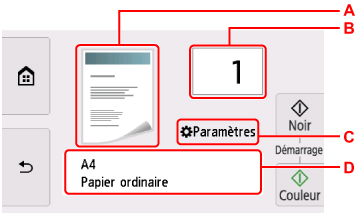
-
A. L'écran de mise en page copie s'affiche.
Changer la mise en page de
 (recto simple),
(recto simple),  (2 sur 1),
(2 sur 1),  (recto verso).
(recto verso). -
B. Spécifiez le nombre de copies.
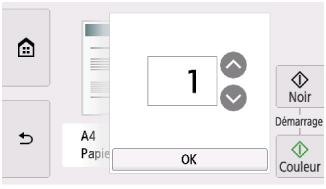
Touchez
 ou
ou  pour spécifier le nombre de copies.
pour spécifier le nombre de copies.Si vous gardez le doigt appuyé, le nombre défile par 10.
Vous pouvez également faire glisser le nombre à spécifier.
-
C. Afficher les paramètres d'impression.
Pour plus d'informations sur les paramètres :
-
D. Spécifiez le format de page et le type de support.
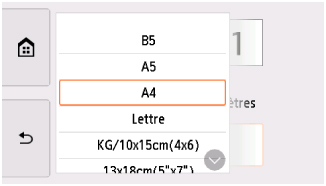
-
-
Touchez Couleur pour effectuer une copie couleur ou Noir pour une copie en noir et blanc.
L'imprimante commence la copie.
Une fois la copie terminée, retirez l'original de la vitre d'exposition.
 Important
Important-
N'ouvrez pas le couvercle du scanner et ne retirez pas l'original de la vitre d'exposition tant que la numérisation n'est pas terminée.
 Remarque
Remarque-
Touchez Arrêt pour annuler la copie.
-
Ajout de la tâche de copie (Réservation de la copie)
Vous pouvez ajouter le travail de copie pendant l'impression (Réservation de la copie).
L'écran ci-dessous s'affiche lorsque vous pouvez ajouter la tâche de copie.

Placez l'original sur la vitre d'exposition et touchez le même bouton (Couleur ou Noir) que celui que vous avez touché précédemment.
 Important
Important
-
Lorsque vous chargez l'original sur la vitre d'exposition, maniez le capot du scanner avec délicatesse.
 Remarque
Remarque
-
Lorsque l'option Qlt. impr. (qualité d'impression) est définie Haute, vous ne pouvez pas ajouter la tâche de copie.
-
Lorsque vous ajoutez la tâche de copie, il n'est pas possible de modifier le nombre de copies ni les paramètres, tels que le format de page ou le type de support.
-
Si vous touchez Arrêt pendant que la tâche de réservation de copie est en cours, l'écran de sélection de la méthode permettant d'annuler la copie s'affiche. Si vous sélectionnez Annuler toutes les réservations, vous pouvez annuler la copie de toutes les données numérisées. Si vous sélectionnez Annuler la dernière réservation, vous pouvez annuler la dernière tâche de copie.
-
Si le document défini pour l'ajout de la tâche de copie contient un trop grand nombre de pages, il se peut que le message Impossible d'ajouter plus de travaux de copie. Patientez quelques instants et recommencez l'opération. s'affiche sur l'écran tactile. Sélectionnez OK et patientez quelques instants avant de faire une nouvelle tentative.
-
Si le message Echec de la réservation du travail de copie. Recommencer depuis le début. s'affiche sur l'écran tactile lors de la numérisation, sélectionnez OK et touchez Arrêt pour annuler la copie. Copiez ensuite les documents dont la copie n'est pas terminée.

